Самый востребованный виджет – тексто-графический блок. В нём имеется свой редактор со множеством функций:
Помощь / Как настроить тексто-графический блок?
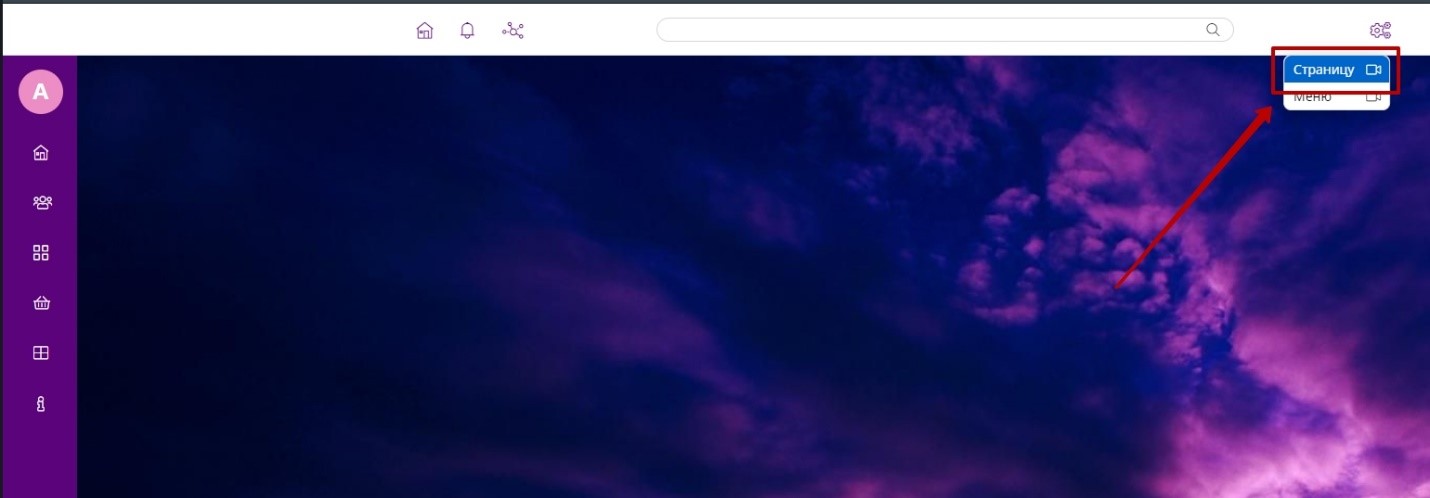
Как настроить тексто-графический блок?
- Работа с таблицами (объединение/разделение ячеек, автоширина, добавление/удаление строк/столбцов, цветовое выделение бордюров, самой ячейки);
- Работа с изображениями, файлами и видео (добавление их в блок);
- Визуальные изменения текста (курсив,полужирный, подчёркивание, выравнивание, цвет, размер, шрифты, добавление индексов);
- Вставка кода (однострочного и многострочного)
- И другие
- Создав страницу, перейдите в режим редактирования, нажав на шестеренку в правом верхнем углу экрана. А далее из выпадающего списка выберите «Страницу».
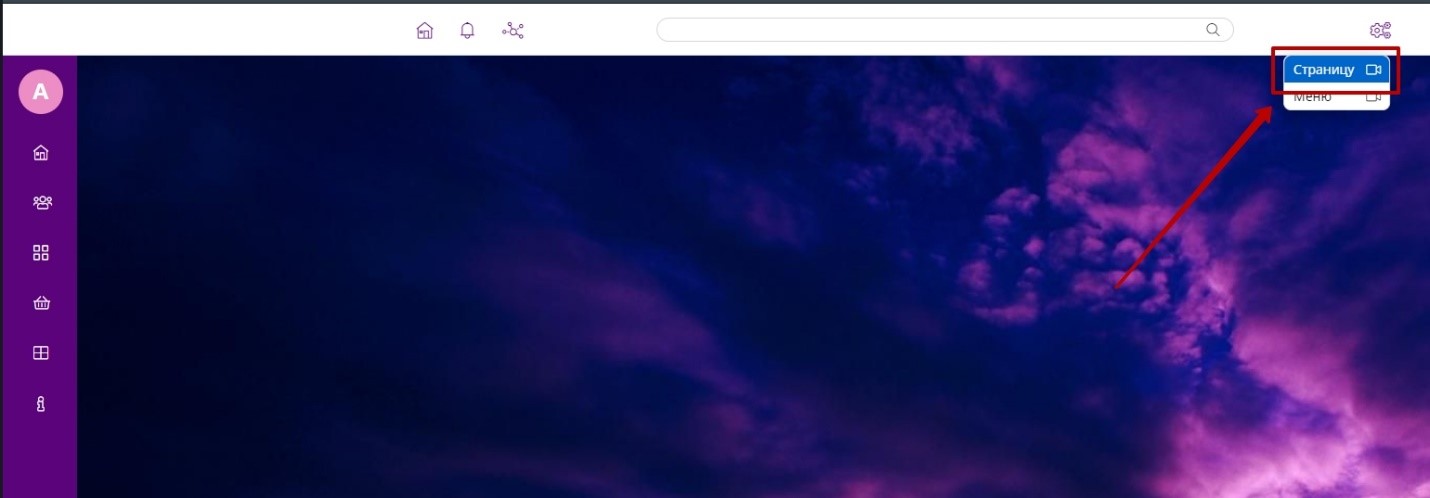
- Страница перейдет в режим редактирования, после чего Вы сможете нажать на «+» и во всплывающем окне “Добавление виджетов” выбрать “Тексто-графический блок” в разделе “Редактируемый контент”.
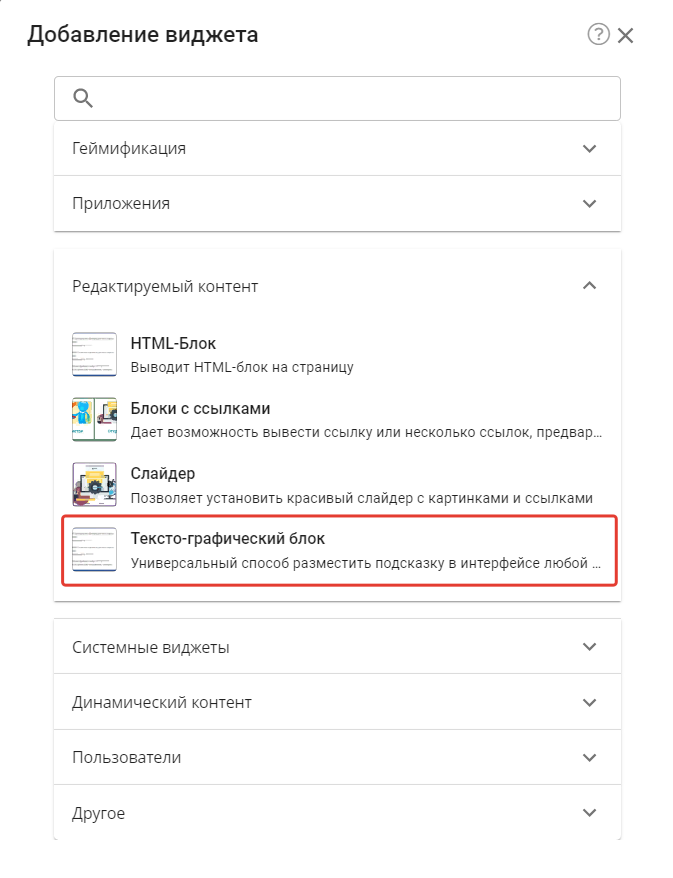
- Чтобы добавить контент в тексто-графический блок, нажмите на иконку карандаша.
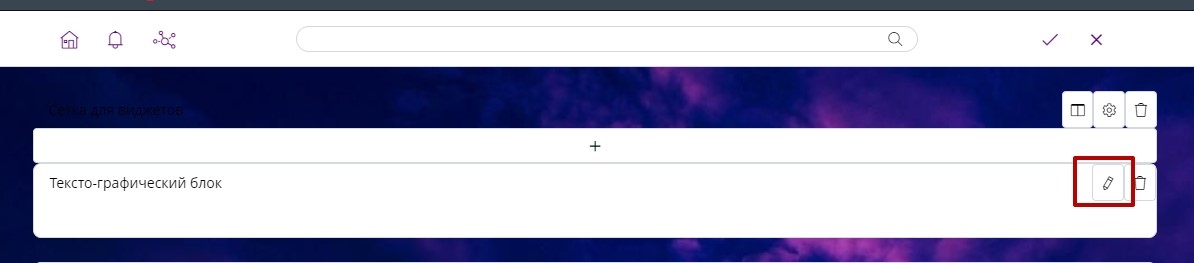
- Ссылка
- Якорь
- Линия-разделитель
- Редакция текста
- Таблица
- Вставка изображения
- Вставка видео
- Вставка файла для скачивания
- Вставка кода
- Секрет
- Смайлы
- Отмена действия
- Новая строка
- Загрузка raw
- Сохранение контента
Статья была полезна?
Ещё по теме
- Как массово удалить объекты в базе знаний?
- Как опубликовать страницу?
- Как перевести страницу в Черновик?
- Как отредактировать статью?
- Как создать новость-статью с помощью конструктора страниц?
- Как посмотреть информацию по опубликованным страницам?
- Как создать папку для группировки статей?
- Как добавить краткое описание к страницам, ссылкам, файлам?
- Как загрузить несколько файлов в папку?
- Создание якоря на wiki-странице
- Как вставить и отредактировать таблицу?
- Как сохранить контент в тексто-графическом редакторе?
- Как выгрузить и загрузить контент страницы?
- Как вставить пустую строку и в каких случаях нужна эта функция?
- Как отменить действие?
- Как вставить смайл?
- Как вставить файл?
- Как вставить код?
- Как вставить видео?
- Как вставить изображение?
- Как вставить и отредактировать текст в тексто-графическом редакторе?
- Как вставить якорь в тексто-графическом редакторе?
- Как вставить ссылку в тексто-графический блок?
- Как настроить слайдер-баннер на странице?
- Как на странице сделать более 3х столбцов?
- Как добавить новые страницы с информацией?


